Wir alle haben eine Liste von Apps, die wir lieber vor neugierigen Blicken schützen, wenn wir unsere mobilen Geräte in der Öffentlichkeit verwenden. Dazu können soziale Medien und Messaging-Apps gehören, jede App, die Finanztransaktionen durchführen kann, Ihr Lieblings-E-Mail-Client, die Liste geht weiter. Die meisten Benutzer greifen darauf zurück, das gesamte Telefon mit einer PIN, einem Passwort oder einer Mustersperre zu sperren, was schnell zu einer zusätzlichen Aufgabe wird. Für diejenigen, die nicht jedes Mal einen Passcode eingeben möchten, wenn sie das Gerät entsperren, gibt es Apps wie ZDlock. Diese schnörkellose App des Teams hinter ZDBox hilft Ihnen, bestimmte Apps mit drei verschiedenen Methoden zu sperren. Details nach der Pause.
Neben zwei herkömmlichen Sperrmethoden (PIN und Muster) können Sie mit ZDlock auch ein „Fake Cover“ für eine App erstellen, das einen gefälschten Absturzbildschirm anzeigt, wenn jemand versucht, die gesicherte App zu öffnen. Darüber hinaus bietet die App eine Reihe von Themen zum Anpassen des Sperrbildschirms, der angezeigt wird, wenn Sie versuchen, auf eine PIN- oder mustergeschützte App zuzugreifen.

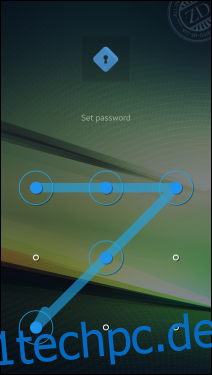
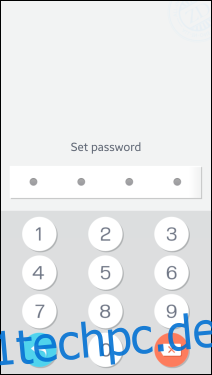
Beim Start können Sie mit ZDlock die Sicherheitsmethode auswählen, die Sie verwenden möchten. Sie werden auch aufgefordert, eine Sicherheitsfrage und -antwort anzugeben, falls Sie jemals die richtige PIN- oder Mustersequenz vergessen und diese zurücksetzen müssen.
Der Bildschirm, auf dem Sie Ihre gewünschten Apps sperren oder entsperren können, umfasst zwei Registerkarten; Entsperrt und gesperrt. Wenn Sie auf das Vorhängeschloss-Symbol neben einem Element auf der Registerkarte „Entsperrt“ tippen, wird es in die Liste „Gesperrt“ verschoben. Um die App wieder zu entsperren, gehen Sie einfach auf die Registerkarte Gesperrt und klicken Sie auf das Vorhängeschloss-Symbol.
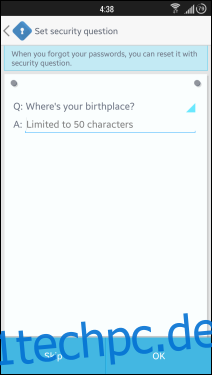
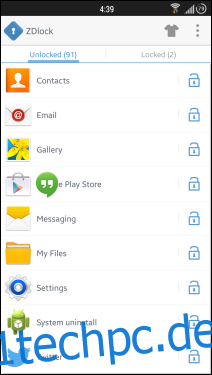
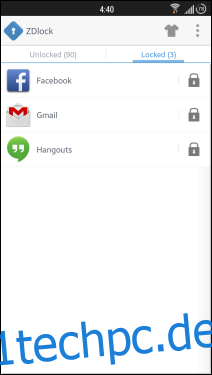
Um die bereits erwähnte Fake Cover-Funktion zu verwenden, müssen Sie sie zuerst über den Einstellungsbildschirm der App aktivieren. Navigieren Sie anschließend zurück zum Bildschirm Gesperrte Apps und schieben Sie eine App nach links, um sie unter Fake Cover zu verbergen. Um Fake Cover für diese App zu deaktivieren, schieben Sie sie einfach noch einmal nach links. Wenn diese Funktion für eine App aktiviert ist, wird der Dialog Schließen erzwingen jedes Mal angezeigt, wenn diese App geöffnet wird. Sie können diesen Dialog verlassen, indem Sie lange auf die Schaltfläche OK drücken.
Im Einstellungsmenü finden Sie auch die Möglichkeit, zwischen Sperrbildschirm-Skins zu wechseln.
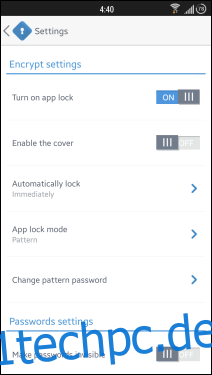
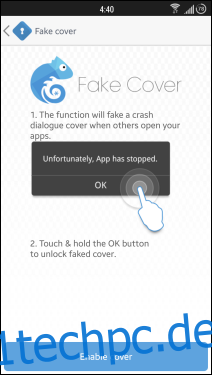
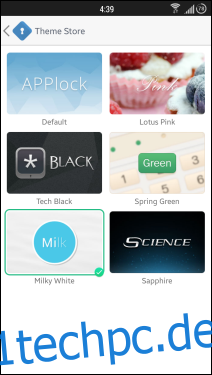
Die App ist kostenlos im Google Play Store erhältlich und Sie können sie über den untenstehenden Link auf Ihr Gerät herunterladen.
Installieren Sie ZDlock aus dem Play Store
